À partir des problèmes d'activation, nous voulons expliquer comment activer le microphone dans Google Chrome. Nous vous montrerons comment le faire à partir d'un Android, d'un iPhone (iPad et autres aussi), d'un ordinateur Microsoft Windows, de macOS, à partir des paramètres de votre appareil lui-même et aussi à partir du navigateur Web (ou site Web). Pour réaliser ce tutoriel correctement, vous devez disposer de votre appareil et des applications et paramètres/configuration de Google Chrome. Si vous n'avez pas de microphone sur votre appareil ou qu'il ne fonctionne pas, vous pouvez toujours réparer le matériel, restez et découvrez toutes les étapes !
Activation du microphone dans Google Chrome depuis un ordinateur
Vous souhaitez comprendre comment activer le microphone dans Google Chrome depuis unordinateur? Suivez les instructions ci-dessous. Cela est possible en agissant directement sur lesparamètres du navigateur et avec les paramètres de Windows etmacOS.
Paramètres du site dans Chrome
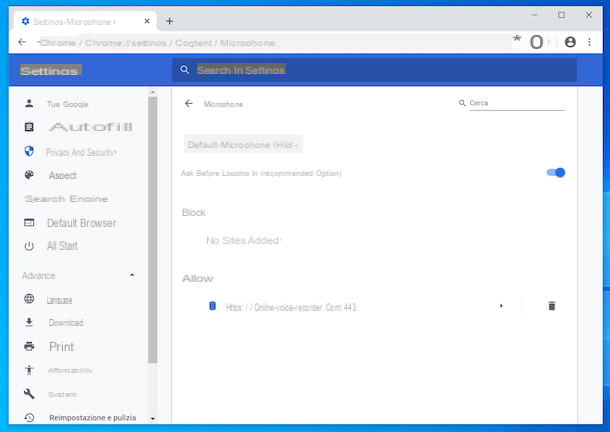
Si vous voulez savoir comment autoriser l'utilisation des microphones dans Chrome, il vous suffit de lancer le navigateur, d'aller sur lesite qui vous intéresse et d'appuyer sur le bouton d'autorisation, en réponse à l'avertissement spécial qui apparaît en haut de la fenêtre.
Si l'avertissement n'apparaît pas, vous pouvez personnellement ajuster les paramètres de votre Chrome. Cliquez sur le bouton avec lestrois points verticauxen haut à droite de la fenêtre du navigateur et sélectionnez les paramètres dans le menu qui s'ouvre.
Dans le nouvel onglet qui s'affiche alors, cliquez sur l'élément confidentialité et sécurité présent dans le menu latéral, puis sélectionnez lesparamètres du site situés à droite et cliquez sur lemicro que vous trouvez dans la section autorisations.
Placez ensuite le commutateur surON sur l'écran suivant, pour permettre à Chrome de vous envoyer des demandes d'activation du microphone pour les sites qui prennent en charge son utilisation. Sélectionnez également le microphone connecté à votre ordinateur dans le menu déroulant en haut.
Tous les sites pour lesquels vous choisissez d'autoriser l'accès au microphone seront accessibles à partir de la section Confidentialité et sécurité > Paramètres du site > Microphone dans les paramètres de Chrome, correspondant à la section Autorisations. Si nécessaire, vous pouvez également supprimer un site particulier de la liste en cliquant sur l'icône de lapoubelle.
En cas de doute, vous pouvez également envisager de bloquer le microphone pour un site spécifique ou d'autoriser la demande de son utilisation de temps en temps en cliquant sur la fléchette à côté de la liste desautorisationsdans l'écran précédent, située dans le menu du microphone dans la section des autorisations qui vous est présentée et en choisissant l'optionbloquer oudemander (par défaut).
Paramètres du microphone dans Windows

Si vous utilisez Windows 10 et que vous n'arrivez pas à activer le micro dans Google Chrome en agissant directement depuis le navigateur ou si vous constatez un bug dans le navigateur, c'est évidemment parce que vous devez d'abord activer l'utilisation du dispositif dans les paramètres du système d'exploitation.
Pour ce faire, cliquez sur le bouton de démarrage (celui avec le drapeau Windows) situé en bas à gauche de labarre des tâches, puis sélectionnez l'icône des paramètres(celle avec la forme d'une roue dentée) dans le menu qui s'ouvre.
Dans la fenêtre qui s'affiche alors à l'écran, sélectionnezConfidentialité, puis sélectionnezMicrophone dans la barre latérale gauche, etactivez le bouton situé sousAutoriser les applications de bureau à accéder au microphone.
Si vous avez suivi toutes les étapes et que vous ne pouvez toujours pas utiliser le microphone dans Chrome, sélectionnez d'abord le périphérique particulier dans les paramètres de Windows.
Pour ce faire, retournez à l'écran principal desparamètres, cliquez sur l'élément système, puis sur le son que vous trouvez dans la barre latérale gauche et sélectionnez le microphone de votre PC (ou celui qui est connecté) dans le menu déroulant Choisir le périphérique d'entrée sur le site de droite.
Paramètres du microphone dans macOS

Vous utilisez macOS et vous ne parvenez pas à activer le microphone dans Google Chrome à l'aide des paramètres du navigateur, ou vous ne pouvez pas l'utiliser ? Ensuite, vous devez aller dans les paramètres du système d'exploitation.
Pour ce faire, cliquez sur l'icône despréférences système (celle avec laroue dentée) que vous trouvez dans labarre du dock, puis sélectionnez l'élément sécurité et confidentialité présent dans la fenêtre que vous voyez apparaître sur le bureau.
Sélectionnez ensuite lemicrophone que vous trouvez dans la liste de gauche et cochez la case située à droite à côté deGoogle Chrome.
Si vous continuez comme je viens de l'indiquer, vous ne pouvez toujours pas utiliser le microphone dans Chrome, c'est évidemment parce que vous devez d'abord sélectionner le bon périphérique dans les paramètres de macOS.
Pour ce faire, retournez à l'écran principal des préférences du système, cliquez sur sons, puisentrée et sélectionnez le microphone de l'ordinateur (ou en tout cas le microphone qui lui est connecté) dans la section sous choisir un périphérique pour l'entrée audio.
Activer le microphone dans Google Chrome depuis Android
Vous avez un smartphone ou une tablette Android et vous aimeriez savoir comment activer le microphone dans Google Chrome dans ce cas précis ? Suivez les instructions ci-dessous. À l'instar de ce qui se passe sur un ordinateur, vous pouvez le faire à partir desparamètres de l'application ou de l'appareil.
À partir de l'application

Si vous souhaitez comprendre comment activer l'utilisation du microphone dans Google Chrome en agissant directement depuis le navigateur, il vous suffit de lancer l'application du navigateur, d'aller sur lesite web qui vous intéresse et de taper surautoriser, en réponse à l'avertissement spécifique qui apparaît au centre de l'écran.
Si aucun avertissement n'apparaît, vous pouvez activer l'utilisation du microphone dans Chrome en procédant comme suit : appuyez sur le bouton avec lestrois points verticauxprésents en haut à droite de l'écran Chrome et sélectionnez l'élément paramètres dans le menu qui s'ouvre.
Après avoir effectué les étapes ci-dessus, sélectionnez dans les paramètres du site présents dans la section avancée, puis appuyez sur lemicrophone et passez à l'interrupteurON sur l'écran suivant. Terminé !
Notez que tous les sites auxquels vous accordez l'accès au microphone seront répertoriés dans le menu Paramètres du site> Microphone dans les paramètres de Chrome, correspondant à la section des autorisations.
En cas de doute, vous pouvez supprimer un site particulier de la liste à tout moment en appuyant sur lelien correspondant, puis surannuler et recommencer dans l'écran suivant. Enfin, confirmez vos intentions en choisissant d'annuler et de redémarrer à nouveau.
En outre, vous pouvez décider de bloquer l'utilisation du microphone pour un site spécifique en appuyant sur l'accès au microphone qui se trouve dans l'écran des paramètres ci-dessus et en sélectionnant l'option de blocage dans le menu qui vous est présenté.
Depuis les paramètres d'Android

Si vous n'avez pas réussi à activer le microphone dans Google Chrome directement à partir de l'application ou si vous avez rencontré un bug, vous devez vous rendre directement dans les paramètres d'Android.
Pour ce faire, appuyez sur l'icône des paramètres (celle qui a la forme d'une roue dentée) qui se trouve sur l'écran d'accueil ou dans la bibliothèque d'applications, puis sélectionnez l'élément Apps.
À ce stade, appuyez sur l'icône du navigateur et, sur l'écran suivant, appuyez sur le mot " autorisations". Enfin,allumez l'interrupteur que vous trouvez en correspondance avec lemicrophone et vous avez terminé.
Remarque : les indications concernant les éléments à sélectionner dans les paramètres Android que je viens de vous donner peuvent différer légèrement de ce que vous voyez sur l'écran de l'appareil, selon la marque, le modèle et la version du système d'exploitation utilisé. Pour votre information, j'ai utilisé un Samsung Galaxy S6 mis à jour vers Android 7.0.
Activer le microphone dans Google Chrome depuis un iPhone ou un iPad

Si vous utilisez un iPhone ou uniPad, le microphone de Google Chrome ne peut être activé qu'à partir des paramètres iOS/iPadOS.
Pour ce faire, sélectionnez l'icône des paramètres (celle avec laroue dentée) sur l'écran d'accueil. Dans l'écran qui s'affiche, appuyez surConfidentialité, puis surMicrophone et mettez l'interrupteur à côté deChrome surON.
Comme alternative à ce que je viens d'indiquer, retournez à la section des paramètres principaux, sélectionnez l'icône Chrome que vous trouvez dans la liste des applications installées, visible en faisant défiler l'écran vers le bas, et basculez le commutateur à côté dumicrophone sur ON.
Activer le microphone dans Google Chrome pour la recherche vocale

Avez-vous consulté ce guide parce que vous vouliez savoir comment activer le microphone de Google Chrome pour l'utiliser pour larecherche vocale ou avec l'assistant vocal "Big G" ? Dans ce cas, la procédure à suivre est différente, mais pas compliquée.


























